溫馨提示×
您好,登錄后才能下訂單哦!
點擊 登錄注冊 即表示同意《億速云用戶服務條款》
您好,登錄后才能下訂單哦!
這篇文章主要介紹“python opencv圖像的高通濾波和低通濾波怎么實現”的相關知識,小編通過實際案例向大家展示操作過程,操作方法簡單快捷,實用性強,希望這篇“python opencv圖像的高通濾波和低通濾波怎么實現”文章能幫助大家解決問題。
import cv2
import numpy as np
import matplotlib.pyplot as plt
# cv2.imread()在讀取圖像的時候,默認的是讀取成RGB圖像,cv2.IMREAD_GRAYSCALE將以灰度圖的形式讀取
img = cv2.imread('./moon.jpg', flags = cv2.IMREAD_GRAYSCALE)
# 將圖像除以255是為了將圖像向數字準換成fioat32數據
img1 = img/255
# 進行傅里葉變換,時域——>頻域
dtf = cv2.dft(img1, flags = cv2.DFT_COMPLEX_OUTPUT)
# 移動低頻波到中心位置
dft_shift = np.fft.fftshift(dtf)
# 低通濾波
h,w = img.shape
# 圖像中心點即低頻波所在位置
h3, w2 = h//2, w//2
mask = np.zeros((h,w,2), dtype=np.uint8)
# 選取長寬為100的區域的低頻部分為1,其余部分為0
mask[h3-50:h3+50,w2-50:w2+50] = 1
# 低頻部分保留,其余部分*0被濾掉
dft_shift*=mask
# 傅里葉逆變換,頻域——>時域
ifft_shift2 = np.fft.ifftshift(dft_shift)
result = cv2.idft(ifft_shift2)
# 創建顯示窗口,顯示原圖
plt.figure(figsize=(12,9))
plt.subplot(121)
plt.imshow(img, cmap = 'gray')
# 創建顯示窗口,顯示低通濾波后的圖像
plt.subplot(122)
plt.imshow(result[:,:,0], cmap='gray')
plt.show()高通濾波和低通濾波的主要區別在于,低通濾波是保留中心的低頻波去除高頻波,高通濾波是去除中心的低頻波保留高頻波。
import cv2
import numpy as np
import matplotlib.pyplot as plt
# cv2.imread()在讀取圖像的時候,默認的是讀取成RGB圖像,cv2.IMREAD_GRAYSCALE將以灰度圖的形式讀取
img = cv2.imread('./moon.jpg', flags = cv2.IMREAD_GRAYSCALE)
# 將圖像除以255是為了將圖像向數字準換成fioat32數據
img1 = img/255
# 進行傅里葉變換,時域——>頻域
dtf = cv2.dft(img1, flags = cv2.DFT_COMPLEX_OUTPUT)
# 移動低頻波到中心位置
dft_shift = np.fft.fftshift(dtf)
# 高通濾波
h,w = img.shape
# 圖像中心點即低頻波所在位置
h3, w2 = h//2, w//2 # 中心點
# 選取長寬為100的區域的低頻部分為0,其余高頻部分為1
dft_shift[h3-5:h3+5,w2-5:w2+5] = 0
# 傅里葉逆變換,頻域——>時域
ifft_shift2 = np.fft.ifftshift(dft_shift)
result = cv2.idft(ifft_shift2)
# 創建顯示窗口,顯示原圖
plt.figure(figsize=(12,9))
plt.subplot(121)
plt.imshow(img, cmap = 'gray')
# 創建顯示窗口,顯示低通濾波后的圖像
plt.subplot(122)
plt.imshow(result[:,:,0], cmap='gray')
plt.show()改變濾波區域的大小可以改變濾波的程度,可以修改如圖所示的代碼中的相關部分:
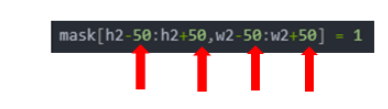
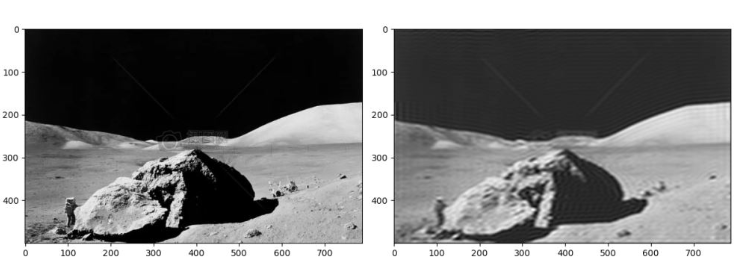
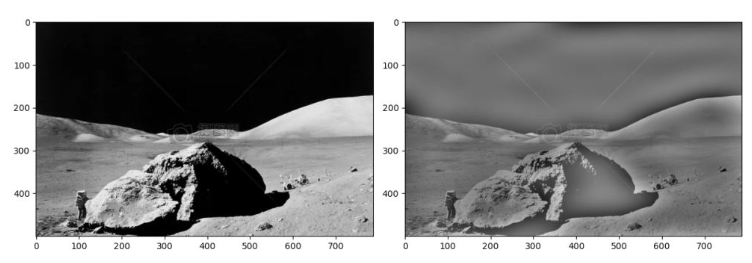
關于“python opencv圖像的高通濾波和低通濾波怎么實現”的內容就介紹到這里了,感謝大家的閱讀。如果想了解更多行業相關的知識,可以關注億速云行業資訊頻道,小編每天都會為大家更新不同的知識點。
免責聲明:本站發布的內容(圖片、視頻和文字)以原創、轉載和分享為主,文章觀點不代表本網站立場,如果涉及侵權請聯系站長郵箱:is@yisu.com進行舉報,并提供相關證據,一經查實,將立刻刪除涉嫌侵權內容。